Instagramの機能の中でも、ストーリーはユーザーの間で人気急上昇中です。日常のちょっとしたスナップショット、お知らせ、楽しい動画など、ストーリーは24時間後に消えるため、緊迫感と限定感が増します。しかし、ストーリーを後で見るために保存したり、見ていない人にシェアしたりしたい場合はどうすればよいでしょうか?そんな時にスクリーンレコーディングが役立ちます。
しかし、多くのユーザーは、ある重要な懸念からストーリーの録画をためらっています。それは、Instagramでストーリーを録画すると相手に通知が届くのか、という点です。この記事では、Instagramの画面録画に関する通知の真相を掘り下げ、様々な方法でストーリーを録画する方法を探ります。
1. Instagramはストーリーのスクリーン録画時に通知しますか?
早速本題に入りましょう: Instagram では、ストーリーをスクリーン録画してもユーザーに通知されません。
2025年現在、Instagramは誰かがスクリーン録画をしても警告や通知を送信しません。
- 通常のInstagramストーリー(写真または動画)
- 注目のストーリー
- 親しい友人と分かち合った物語
- プロフィールに表示される公開ストーリー
ただし、次のような例外と注意点があります。
- Instagramは2018年に、誰かがストーリーを録画したときにユーザーに知らせる通知機能をテストしていたが、反発とプライバシーの懸念から後に削除された。
- Instagram では、Instagram ダイレクト メッセージ (DM) 経由で送信された消える写真や動画のスクリーンショットやスクリーン レコードを撮ると、特に「一度表示」または「再生を許可」モードで送信された場合に、ユーザーに通知されます。
したがって、公開可能なストーリーや、誰かのプロフィールを通じて共有されるストーリーを録画する予定の場合は、発覚を恐れることなく録画できます。
2. Instagram ストーリーを録画するには?
Instagramストーリーの画面録画をしてもユーザーに通知されないことがわかったので、次は録画方法を確認しましょう。Instagramストーリーを録画する方法はいくつかあります。スマートフォン、ブラウザ拡張機能、あるいはプロ仕様の画面録画ソフトウェアなど、様々な方法があります。
2.1 スマホでInstagramストーリーを録画する
iOS と Android の両方に画面録画機能が組み込まれているため、外出先でも Instagram ストーリーを簡単に録画できます。
iPhone(iOS 11以降)の場合:
右上隅から下にスワイプしてコントロール センターを開き、録画ボタンをタップして Instagram を開いてストーリーを表示します。終了したら赤いバーをタップして録画を停止すると、ビデオは iPhone の写真アプリに自動的に保存されます。
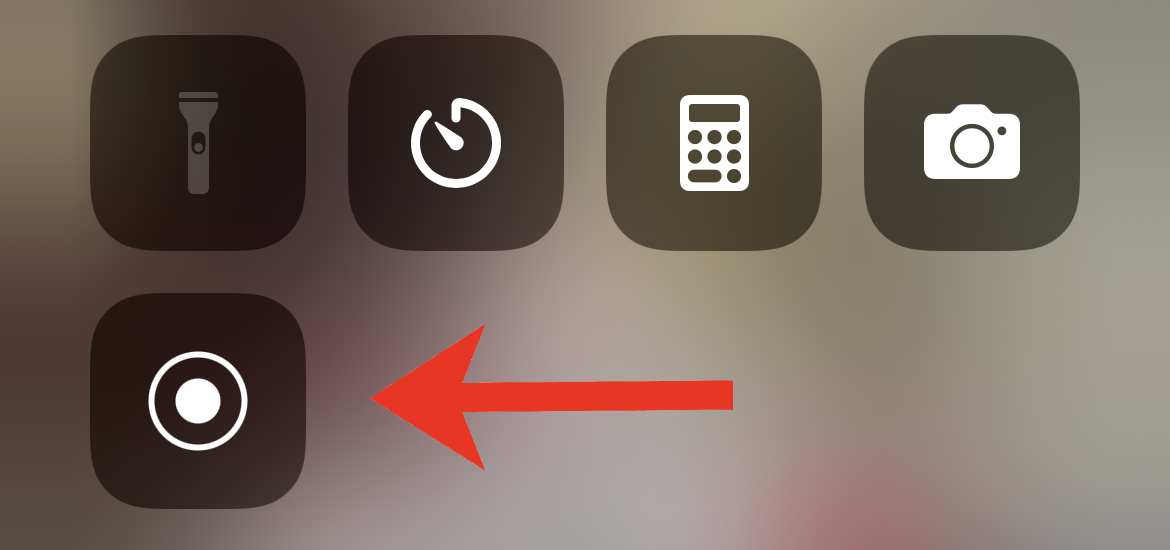
Androidの場合:
画面の上から下にスワイプして「クイック設定」を開き、「スクリーン レコーダー」(名前は異なる場合があります)をタップして権限を付与し、「開始」をタップします。次に Instagram を開いてストーリーを再生し、終了したら録画を停止します。ビデオはギャラリーに保存されます。
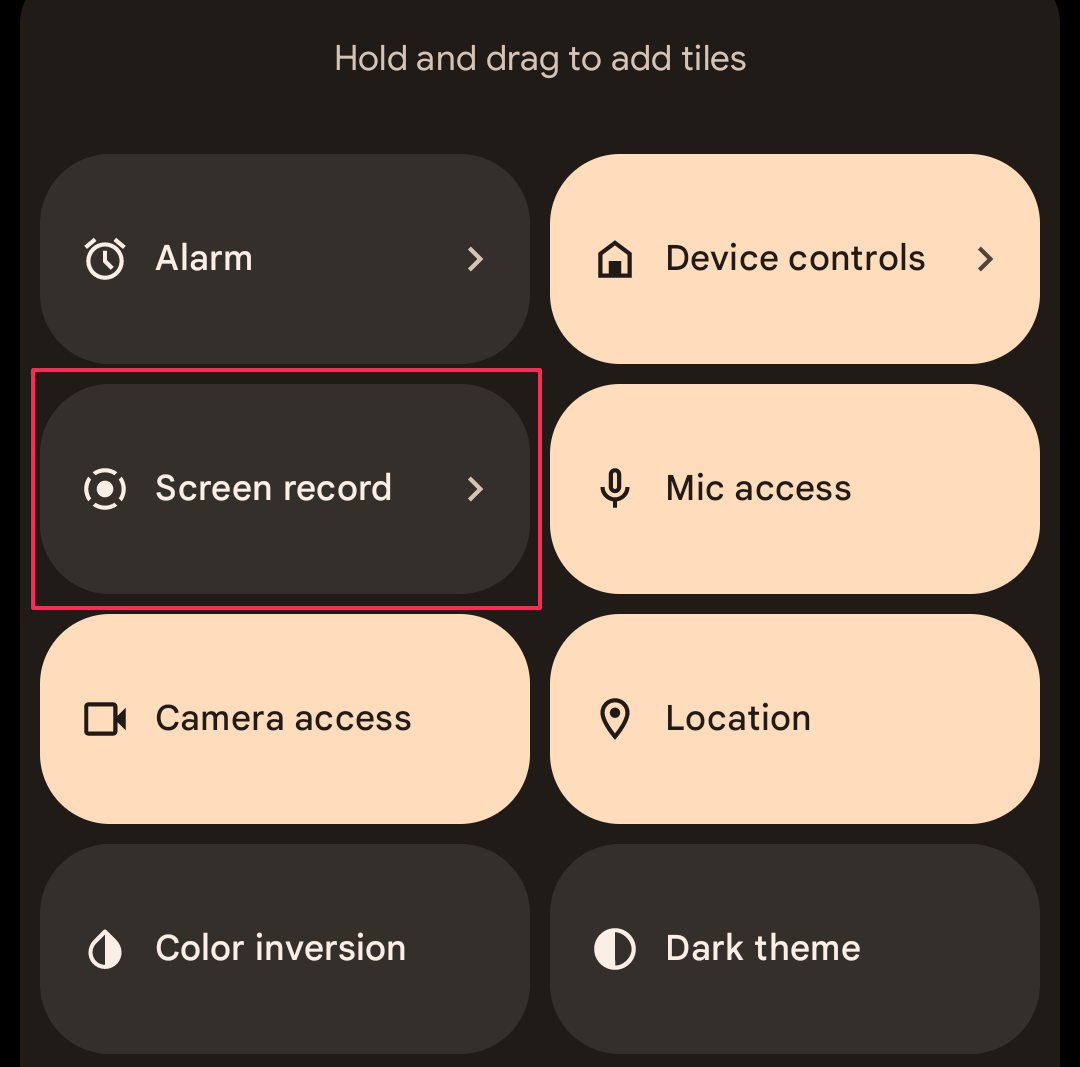
🛈 ヒント: より良い品質を得るには、「サイレント」モードをオンにして、録音中に通知が表示されないようにしてください。
2.2 ブラウザ拡張機能を使ってInstagramストーリーを録画する
Instagram をデスクトップで使用したい場合は、ブラウザ拡張機能を使用すると、ストーリーの録画やダウンロードなどを保存できるので便利です。
人気の拡張機能は次のとおりです:
- スクリーン性 : ソフトウェアをインストールせずにブラウザ画面をキャプチャできます。
- Instagramのストーリー : ストーリーを直接表示およびダウンロードできます。
- ストーリーセーバー : Web Instagram のストーリーにダウンロード ボタンを提供します。
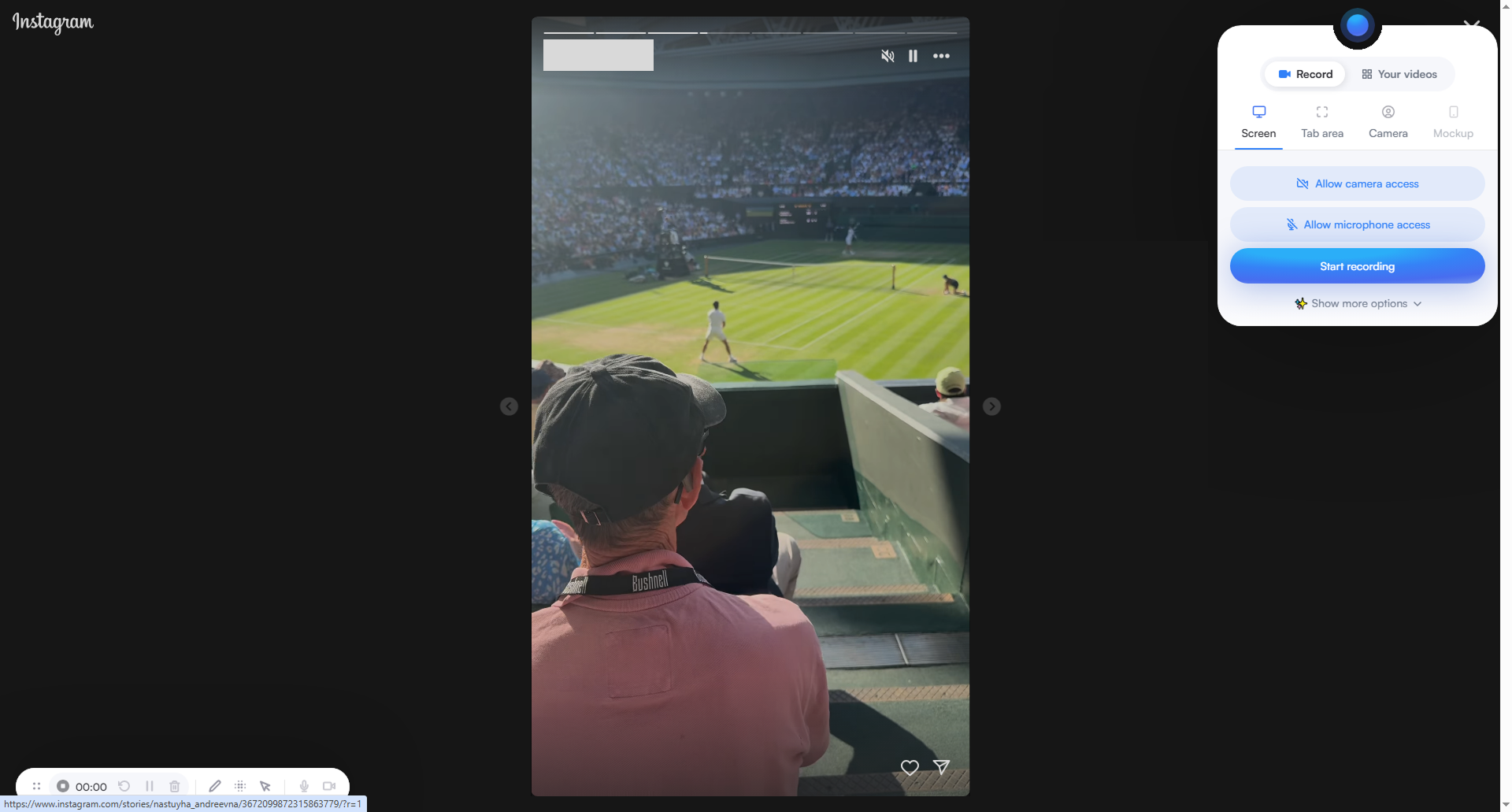
🛑 警告: 多くのブラウザ拡張機能はプライバシーに関する懸念があり、閲覧データにアクセスする可能性があります。信頼できる、十分にレビューされた拡張機能のみを使用し、慎重に進めてください。
2.3 Instagramストーリーを最高の使いやすいスクリーンレコーダーで録画する – Recordit
Instagramストーリーを録画するためのプロフェッショナルでありながらシンプルな方法(特にデスクトップから)を探している人のために、 Recordit 理想的な選択です。
Recordit は、WindowsとmacOSに対応した、軽量、高速、そして直感的な画面録画ツールです。シンプルさを重視して設計されており、わずか数クリックで画面上のあらゆるものを録画できます。
なぜ使うのか Recordit Instagramストーリーを録画するには?
- ワンクリック録画 : すぐに起動して録画を開始します。
- スムーズなHD録画 : 遅延なく鮮明な解像度でストーリーをキャプチャします。
- カスタマイズされたキャプチャ : 必要な記録領域、ソース、エクスポート形式、ファイルの場所を設定します。
- コンパクトなファイルサイズ : 録音を効率的にエクスポートします。
- スクリーンショットの撮影 : ワンクリックで画面フレームをキャプチャします。
- 100%安全 : すべての録音をローカルに直接保存します。
使い方 Recordit Instagramストーリーを録画するには:
- Windows版またはMad版をダウンロードしてインストールしてください Recordit 、デバイスで開きます。
- ソフトウェア インターフェイスで必要に応じて入力ソース、出力形式、保存場所を設定します。
- ブラウザでInstagramストーリーを開き、 Recordit キャプチャする画面の領域を選択し、「録画を開始」をクリックします。
- 終わったら「録画を停止」をクリックし、 Recordit 保存して「ファイル」タブに表示されます。
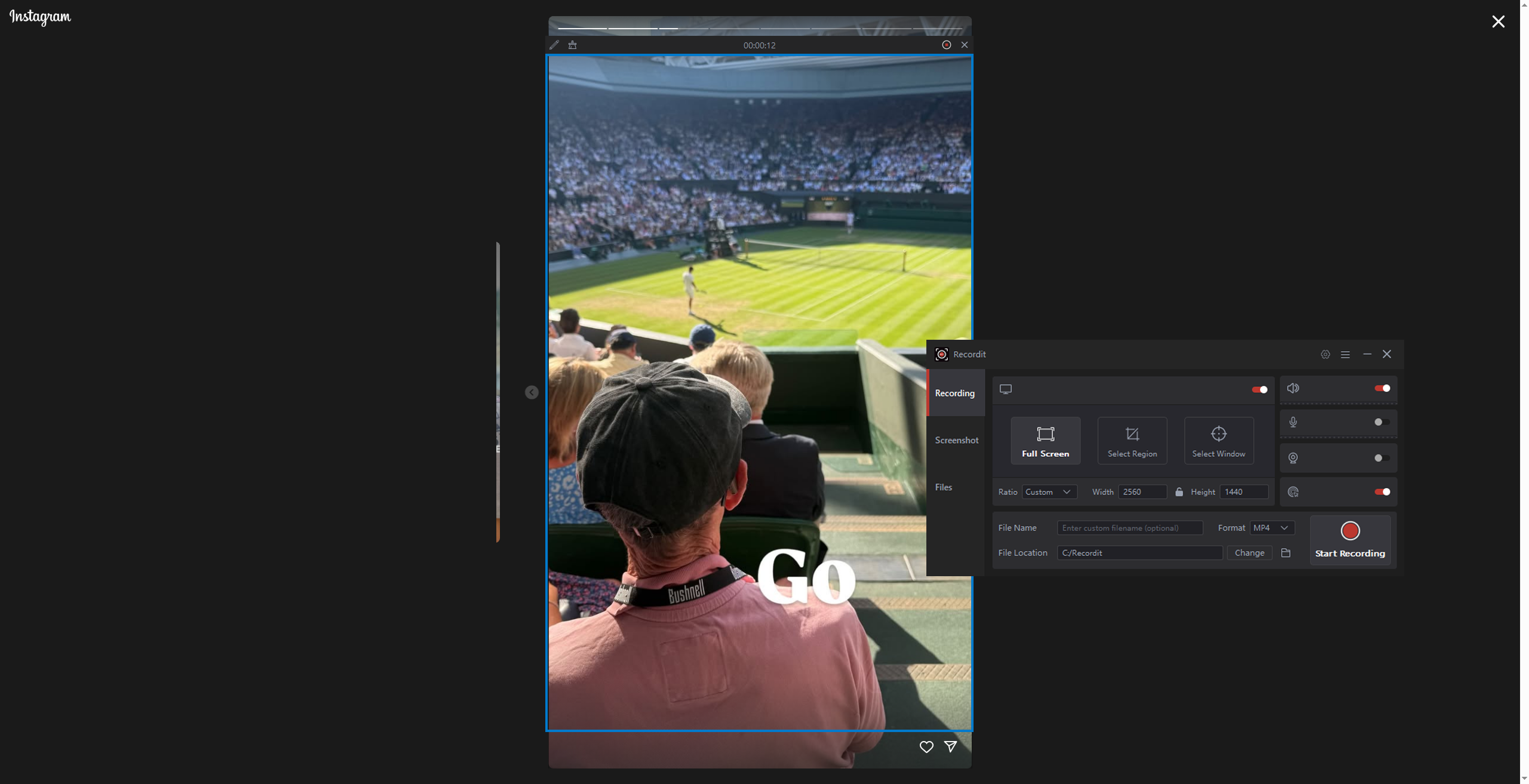
3. 結論
Instagramはストーリーのスクリーンレコーディング時にユーザーに通知しませんが、責任を持って録画することが重要です。インスピレーションを得るためにコンテンツを保存したり、思い出を残したり、ソーシャルメディア戦略のアイデアを集めたりしたい場合など、スクリーンレコーディングは貴重なツールです。ただし、正しく使用した場合に限られます。
モバイル端末の場合、内蔵のスクリーンレコーディング機能は便利ですが、柔軟性やプロ並みの品質に欠ける場合が多いです。ブラウザ拡張機能も使えますが、プライバシーリスクや不安定なパフォーマンスといった問題があります。
すっきりとしたインターフェース、スムーズなパフォーマンス、カスタマイズ可能なエクスポート形式を備えた Recordit より良い選択肢として際立っています。インスピレーション、思い出の保存、コンテンツ計画など、どんな目的にも Recordit Instagramストーリーの録画が簡単かつプロフェッショナルになります。スムーズで安全、そして高品質な体験のために Recordit それが正しい道です。
